Windows 및 Macintosh OS용 부인할 수 없는 WAV 커터 및 조이너 앱
때때로 휴대폰용 벨소리를 만들고, 재미있는 오디오 파일을 보내고, 오디오 북을 만들고, 다른 트랙의 최고의 오디오 부분을 병합하고 싶을 때가 있습니다. 이것은 오디오 조이너 또는 커터의 도움으로 가능합니다. 그러나 WAV 오디오만 있으면 걱정할 필요가 없습니다. 여기에서 귀하의 목적을 달성하는 데 도움이 되는 최고의 WAV 절단기 및 접합기를 편집했습니다. 오디오북을 만들어야 하든, 관련 없는 오디오 부분을 삭제해야 하든, 오디오 파일에서 농담을 하든, WAV 트리머 그리고 우리가 검토할 커터 앱. 점프 후 이러한 프로그램에 대한 더 넓은 지식을 가지고 있습니다.
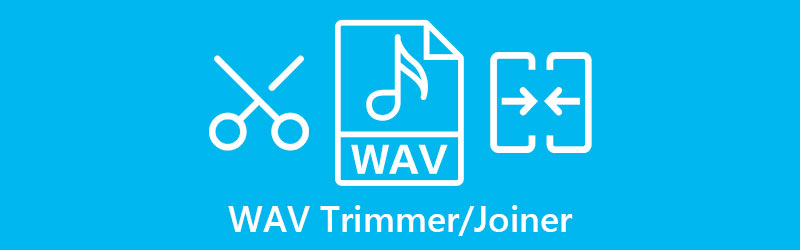
1부. WAV란?
WAVE 또는 Waveform 오디오 파일 형식은 1991년에 처음 출시되었으며 Microsoft와 IBM에서 개발한 오디오 파일 형식입니다. 이 파일은 일반적으로 .wave 또는 .wave 확장자로 끝나며, 이것이 오디오 형식이 보편적으로 WAV 파일로 알려진 이유입니다. WAV 파일은 일반적으로 압축되지 않지만 압축 및 비압축 오디오를 모두 포함할 수 있습니다. 즉, 대부분의 일반적인 WAV 파일이 압축되지 않은 경우에도 여전히 손실 압축 방식을 지원합니다. 이것이 고품질 사운드를 보존하는 무손실 오디오 형식으로 간주되는 이유입니다.
사실 WAV 파일은 Windows PC에서 원시 및 압축되지 않은 오디오에 사용하는 파일입니다. 이 형식은 또한 스테레오 또는 모노 속성, 샘플 속도, 비트 심도, 트랙 번호 등과 같은 정보를 보유합니다. Windows 및 Mac 컴퓨터 모두 압축되지 않은 WAV 파일을 지원하므로 두 플랫폼 모두에서 재생에 대해 걱정할 필요가 없습니다. 가장 좋은 점은 WAV 파일을 쉽게 조작하고 편집할 수 있도록 엄격한 인코딩 또는 디코딩 요구 사항이 없다는 것입니다. 따라서 사운드 파일을 다시 작업할 수 있도록 최고의 WAV 커터와 조이너를 준비했습니다.
부품 2. 상위 5개 WAV 절단기 및 접합기
다음은 WAV 오디오 파일에 대한 기본 및 고급 해결 방법을 수행하는 데 도움이 될 수 있는 가장 권장되고 괜찮은 프로그램입니다. 필요한 정보를 얻으려면 계속 읽으십시오.
1. Vidmore 비디오 컨버터
Vidmore 비디오 컨버터 오디오 파일 편집에 적합한 도구를 제공합니다. 이 환상적인 응용 프로그램을 사용하면 트랙을 여러 세그먼트로 즉시 분할할 수 있으므로 파일 업로드, 손쉬운 배포 등을 할 때 특히 유용합니다. 이를 통해 절단 횟수를 정의하거나 절단 시간을 입력하여 오디오 클립을 정확하게 절단할 수 있습니다. 그 외에도 다른 트랙의 가장 좋은 부분을 잘라내어 하나의 노래로 결합할 수도 있습니다. 또한 거의 모든 종류의 오디오 형식을 지원하므로 가장 권장되고 쉬운 MP3, OGG, WAV 커터입니다. 이 앱을 살펴보려면 가이드를 따르기만 하면 됩니다.
1단계. 앱 획득
기능을 최대화하려면 먼저 최신 버전의 앱을 다운로드해야 합니다. 프로그램을 설치한 후 컴퓨터에서 실행하십시오.
2단계. WAV 파일 업로드
다음 단계는 편집하려는 WAV 파일을 추가하는 것입니다. 그냥 을 더한 미디어 파일을 업로드하는 도구의 기본 인터페이스에 표시되는 서명 버튼.
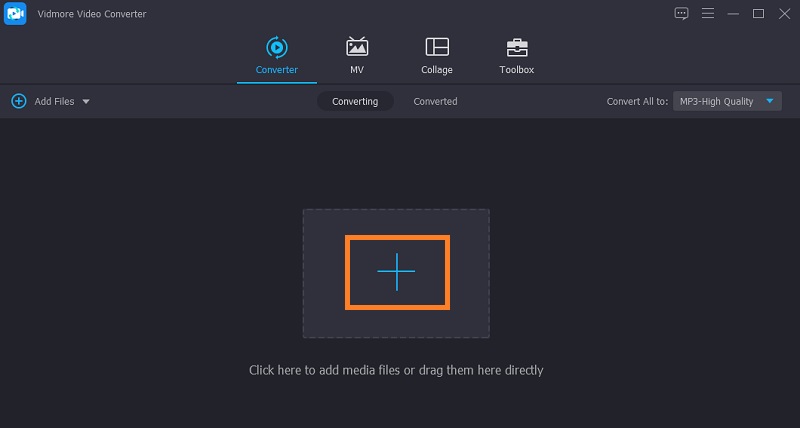
3단계. WAV 오디오 자르기
WAV 파일을 자르려면 절단 버튼을 누르면 프로그램의 음악 스튜디오 편집기로 리디렉션됩니다. 여기에서 빠른 분할 버튼을 누르고 오디오 트랙을 더 작은 부분으로 분할할 컷 수를 입력합니다. 을 치다 스플릿 나중에 버튼을 클릭하면 원하지 않는 세그먼트를 선택하고 클릭하여 관련 없는 부분을 제거할 수 있습니다 쓰레기 미디어 플레이어 섹션의 아이콘입니다.
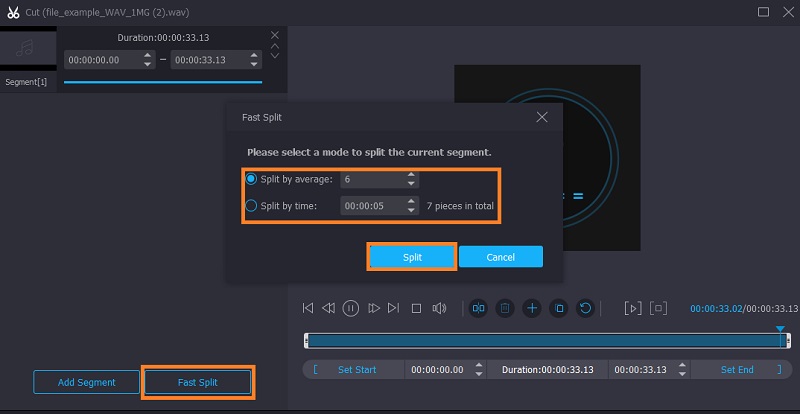
4단계. 편집된 WAV 저장
그런 다음 편집된 WAV 파일을 다른 인기 있는 형식으로 저장하거나 원래 형식을 유지할 수 있습니다. 단순히 돌아가서 변환기 탭을 열고 프로필 메뉴. 에서 적절한 형식을 선택하십시오. 오디오 탭. 트랙을 함께 병합해야 하는 경우 하나의 파일로 병합 옆에 있는 확인란 모두 변환 버튼을 클릭한 다음 모두 변환 버튼을 눌러 파일을 처리합니다.
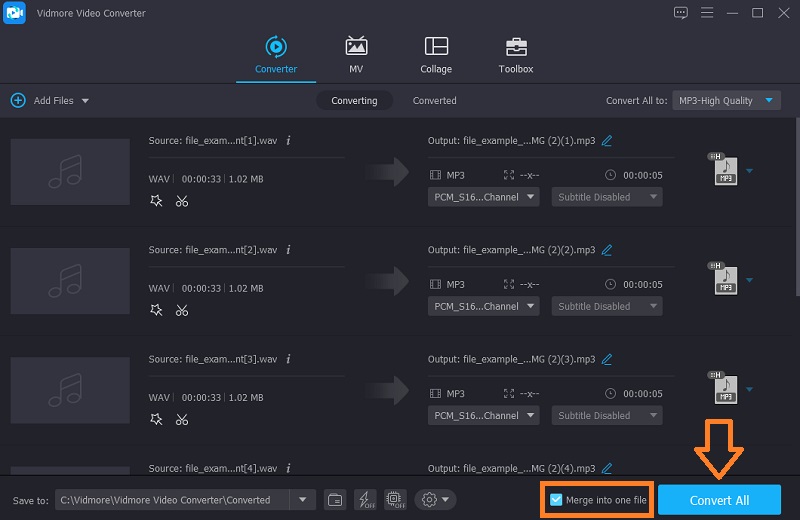
2. 대담함
Audacity는 오디오 파일을 자르는 데 도움이 되는 또 다른 훌륭한 프로그램입니다. WAV, AIFF 및 MP3 오디오 파일 형식을 크게 지원하지만 다소 제한됩니다. FFmpeg 라이브러리를 앱에 설치하면 다양한 형식을 가져오고 편집할 수 있습니다. 이 프로그램은 오디오 파형을 자세히 살펴보고 쉽게 잘라낼 수 있는 Zoom 기능을 통합하여 다운로드할 수 있는 최고의 WAV 커터로 만듭니다.
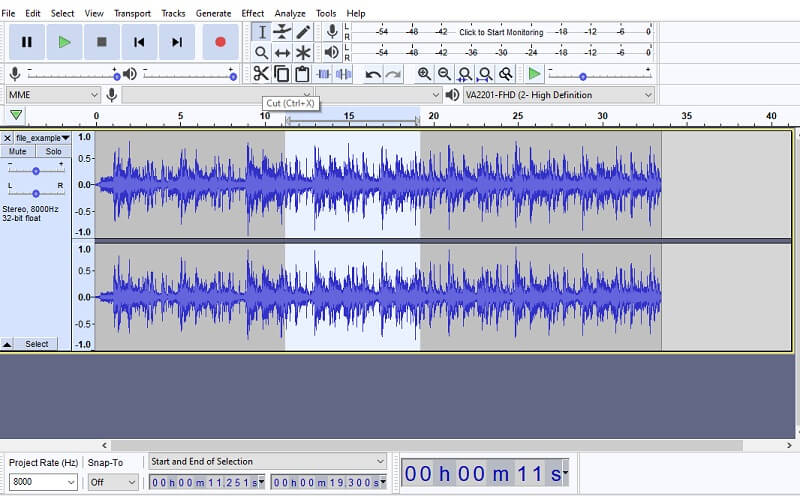
3. 오디오 오디오
Mac용 WAV 커터도 있습니다. ocenaudio를 사용하면 노래의 일부를 잘라내고 메타데이터를 편집할 수 있습니다. 이 프로그램의 또 다른 인상적인 점은 재작업 중인 노래에 삽입할 수 있는 사운드 효과용 라이브러리가 내장되어 있다는 것입니다. 그 외에도 앱의 스펙트로그램 보기를 사용하여 오디오 파일의 최고점과 최저점을 쉽게 식별할 수 있습니다.
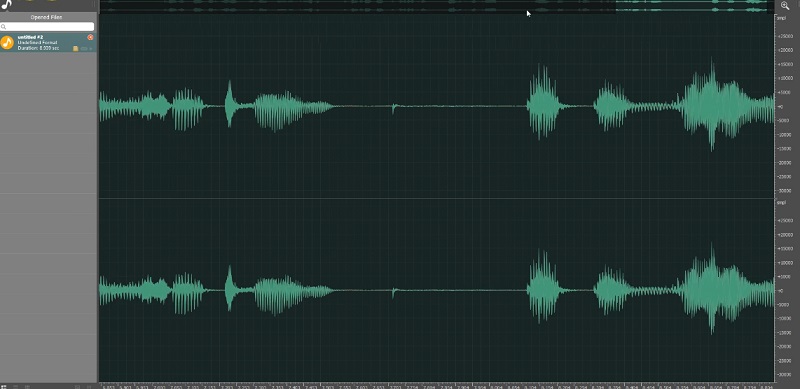
4. 클라이드
응용 프로그램 설치가 자신의 일이 아니라면 Clideo 사용을 고려할 수 있습니다. 이 도구는 또한 음악 그래버를 사용하여 오디오의 가장 좋은 부분을 추출합니다. 그 외에도 자르기 시작점과 끝점을 정의하여 오디오를 정확하게 자를 수 있습니다. 또한 온라인에서 이 오디오 WAV 파일 커터를 사용하여 파일을 원하는 형식으로 내보냅니다.
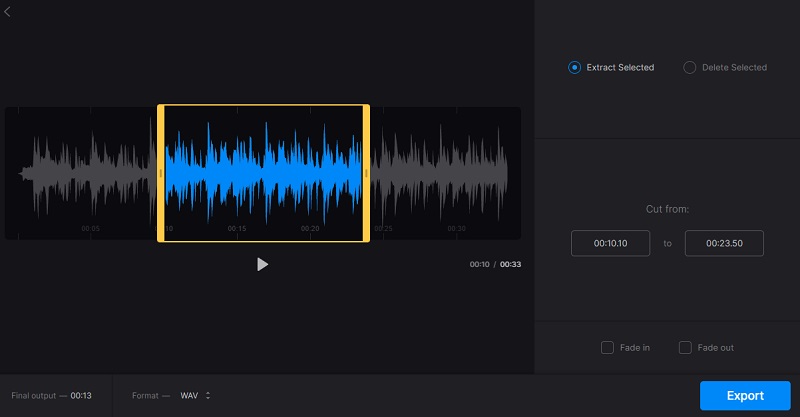
5. 오디오 트리머
Audio Trimmer는 WAV 트리머 및 커터 프로그램 목록에 추가된 또 다른 훌륭한 기능입니다. 웹 페이지에서 직접 오디오 파일을 잘라낼 수 있는 것은 아닙니다. 이를 통해 페이드 인 및 페이드 아웃을 포함한 효과를 적용하여 전문적인 오디오 파일을 생성할 수도 있습니다. 또한 이 온라인 WAV 트리머를 사용하면 모바일 장치에서도 해당 기능에 액세스할 수 있습니다.
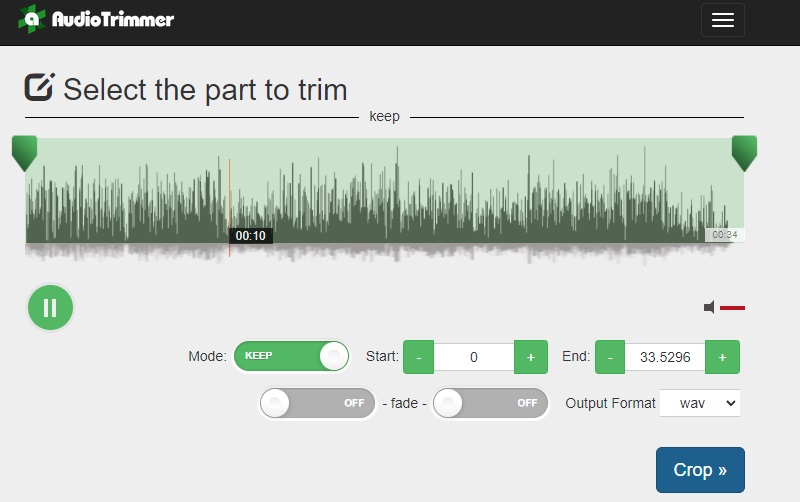
파트 3. WAV 트리밍 FAQ
WAV 파일을 병합하는 방법은 무엇입니까?
이것은 기본적으로 하나의 단일 파일로 WAV 트랙을 결합하여 수행됩니다. 원하는 대로 오디오 재생 순서를 선택할 수 있습니다. 어떤 의미에서 WAV 파일을 하나로 결합하여 재생 목록을 만드는 것입니다.
Mac에서 파일을 병합하려면 어떻게 합니까?
응용 프로그램을 사용하여 파일을 병합할 수 있습니다. 불행히도 QuickTime은 이 기능을 지원하지 않습니다. 또는 Macintosh와 Windows PC 모두에서 사용할 수 있는 Vidmore Video Converter를 사용할 수 있습니다.
최고의 MP3 to WAV 절단기 프로그램은 무엇입니까?
누군가를 위한 최고의 프로그램은 주관적일 수 있습니다. 그것은 전적으로 응용 프로그램이나 도구에 대한 선호도에 달려 있습니다. 그러나 위에서 소개한 것을 간단히 사용할 수 있습니다. 최고의 프로그램 중 하나는 Vidmore입니다. 이를 통해 MP3 또는 WAV를 자르고 변환하여 다른 오디오 형식으로 저장할 수 있습니다.
결론
필요한지 여부 WAV 조이너 또는 커터, 이 게시물에서 언급한 프로그램은 이 기능과 다양한 요구에 맞는 다양한 기능을 제공합니다. 따라서 이러한 훌륭한 소프트웨어를 사용하여 완벽하거나 전문적인 WAV 파일을 제작하십시오.
WAV 팁
-
WAV 편집
-
오디오 컷
-
WAV 변환


